Discord Mic Çalışmıyor Sorunu Nasıl Onarılır? [İpuçları & Hileler]
Yayınlanan: 2020-04-23Mikrofonun discord hatası üzerinde çalışmadığı durumlarla karşılaşabilirsiniz. Discord mikrofon çalışmıyor hatasını bu eğitimde anlatılan yöntemlerle düzeltebilirsiniz.
Discord, oyun oynamak ve sohbet etmek için popüler bir ücretsiz uygulama olmuştur. Geliştiriciler, uygulamayı güncel ve hatalardan uzak tutmak için sık sık günceller. Ancak, çoğu zaman bazı hatalar kolayca düzeltilmez. Bu nedenle, uyumsuz mikrofon sorunlarına yol açar.
Discord Mic'in Çalışmama Sorunlarını Düzeltmenin En İyi 6 Yolu:
Bazen arkadaşlarınızı duyabilir, ancak onlarla iletişim kuramayabilirsiniz. Mikrofonun discord üzerinde çalışmaması sinir bozucu bir sorun olabilir; ve bu nedenle, aşağıdaki şekillerde sabitlenebilir.
İlk Önce Denemeniz Gereken Bazı Hızlı Düzeltmeler:
Bunlar, uyumsuz mikrofonun çalışmama sorununu çözmek için kesin çözümler değildir, ancak bunlar, küçük aksaklıklar için sorunu hızlı bir şekilde çözmenize yardımcı olabilecek bazı basit ipuçları ve püf noktalarıdır.
- Discord uygulamasını tamamen kapatın ve tekrar açın. Geçici bir aksaklık ise, bunu yaparak ortadan kalkmalıdır.
- Ayrıca, Kullanıcı Ayarları'ndan discord uygulamasından çıkış yapabilir ve tekrar giriş yapabilirsiniz.
- Ses/mikrofon jakını veya USB'yi çıkarın ve tekrar takın. Ardından, anlaşmazlığın artık mikrofonu algılayıp algılamadığını görmek için anlaşmazlığı yeniden açın.
- Bilgisayarınızı yeniden başlatmak da mikrofonu geri yükleyebilir.
Yukarıda önerilen numaralar, mikrofonun algılanamaması sorununu çözmediyse , aşağıdaki çözümleri deneyin.
Devamını Okuyun: Windows 10 PC'de Ses Yok Sorunu Nasıl Onarılır
1. Ses Sürücülerini Güncelleyin
Güncel olmayan, eksik veya bozuk aygıt sürücülerinin genellikle çok çeşitli sistem performansı sorunlarına neden olabileceği oldukça iyi bilinen bir gerçektir.
Bu nedenle, ses sürücüleri bir şekilde iyi durumda değilse, ses sürücüsünü güncellemek, mikrofon hatasını algılamayan uyumsuzluğu düzeltecektir.
Ses sürücülerini güncellemenin iki yolu olabilir; manuel olarak veya otomatik olarak güncelleme.
Sisteminizde bulunan ses sürücülerinin tam sürümünü ve modelini bulmanız gerektiğinden, ses sürücülerini manuel olarak güncellemenin yolu biraz karmaşıktır.
Bunu takiben, üreticinin web sitesini ziyaret etmeniz ve sahip olduğunuz ses sürücüsünün güncellenmiş sürümünü aramanız gerekir. Ardından aynısını sisteminize indirip yüklemeniz gerekir. Genellikle dosya otomatik olarak yürütülebilirdir, bu nedenle ekrandaki talimatları izleyerek yüklemek kolaydır.
Ancak, herhangi bir nedenle, dosya yukarıda belirtilen yöntemle yüklenemiyorsa, ses sürücülerini Aygıt Yöneticisi'nden güncelleyerek discord aracının mikrofon hatasını tanımamasını çözebilirsiniz.
Alternatif olarak, sorunu ücretsiz bir sürücü güncelleyici yardımıyla çözmenin kolay bir yolu vardır. Tek yapmanız gereken, sisteminize iyi bir sürücü güncelleme yazılımı yüklemek ve eski ses sürücüleri için sisteminizi taramasına izin vermek. Ardından, sisteminiz için güncellenmiş ses sürücüsünü otomatik olarak indirecek ve kuracaktır.
İdeal bir sürücü güncelleme aracı, sisteminizin sürücüyle ilgili tüm sorunlarını yalnızca birkaç tıklamayla halledebilir. Ayrıca sürücülerin bir yedeğini tutabilir, böylece daha sonra kolayca geri yüklenebilirler. Sonuç olarak araç, PC'nizin genel sağlığının korunmasına yardımcı olabilir, gecikmeler ve donmalar olmadan sorunsuz ve hızlı çalışmasını sağlayabilir.
2. Ses Ayarlarını Sıfırla
Discord'daki ses ayarlarını değiştirmek, bazen discord mikrofonunun çalışmama sorunundan kurtulmak için çok yardımcı olabilir. Ayarları yeniden düzenleme adımları şunlardır:
- Discord ana sayfasında, sağ alt köşedeki Ayarlar simgesine tıklayın.
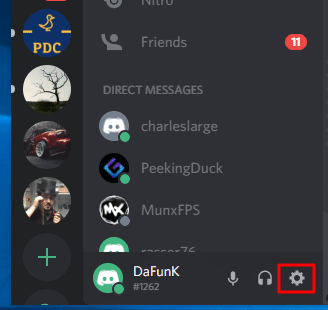
- Ardından, Ses ve Video'ya gidin ve Ses Ayarlarını Sıfırla'ya tıklayın.
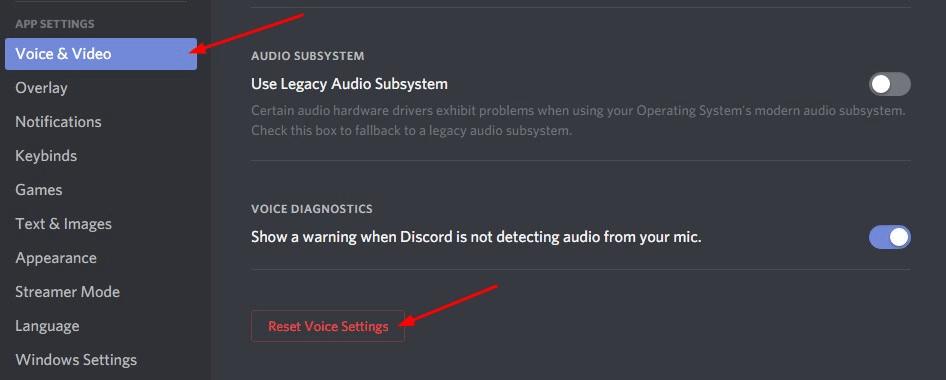
- Tamam'ı tıklatabileceğiniz onay için bir istem mesajı görünecektir.
- Son olarak, Discord'da sesli mesaj gönderip gönderemeyeceğinizi görmek için mikrofonu yeniden bağlayın.
- İşe yaramazsa, bir sonraki düzeltmeyi deneyin.
Devamını Okuyun: Windows 10 Bilgisayarda Çalışma Zamanı Hatası 203 Nasıl Çözülür

3. Discord'dan Çıkın ve Yönetici Olarak Yeniden Çalıştırın
Bazen tek yapmanız gereken, anlaşmazlık aracının mikrofon arızasını tanımamasını düzeltmek için anlaşmazlığı bırakmak ve yeniden başlatmaktır.
- Görev çubuğundaki discord simgesine sağ tıklayın.
- Ardından, “anlaşmazlıktan çık” seçeneğine tıklayın.
- Bundan sonra, tek yapmanız gereken, discord uygulamasının masaüstü simgesine gitmek ve “Yönetici olarak çalıştır” için sağ tıklayın.
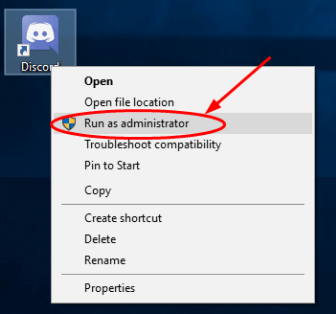
- Ayrıca, Kullanıcı Hesabı Denetimi tarafından istendiğinde “Evet”i seçin.
- Şimdi hatayı düzeltip düzeltmediğini görmek için bir sesli mesaj göndermeyi deneyin.
4. Discord'un Doğru Mikrofona Bağlanıp Bağlanmadığını Kontrol Edin
Discord mikrofonunuz düzgün çalışmıyorsa, discord programının doğru mikrofona bağlı olup olmadığını kontrol edin. Anlaşmazlığın doğru mikrofonu kullanıp kullanmadığını buradan görebilirsiniz.
- Uygulamanın sağ alt köşesindeki Ayarlar'a gidin.
- Ardından, Ses ve Video bölümüne gidin.
- En üstte, "Giriş Aygıtı"nı gösteren bir kutu bulabileceksiniz.
- Buna tıklayın ve ardından açılır menüden mikrofonu seçin.
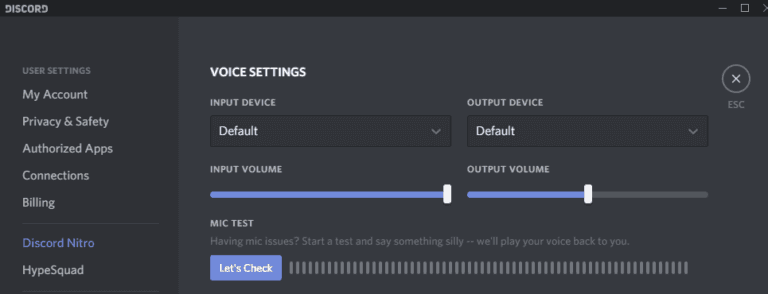
- “Giriş Sesi”ni , açılır listenin altında bulunan ses kontrol çubuğundan da ayarlayabilirsiniz, böylece tamamen maksimum ses seviyesine ayarlanmış olur.
- Bu, nihayetinde mikrofonun uyumsuzluk sorunu üzerinde çalışmamasını düzeltmelidir.
5. Otomatik Giriş Hassasiyeti
Otomatik Giriş Duyarlılığı düğmesi etkinleştirilmezse, mikrofon çalışmayı durdurabilir. Uyuşmazlık artık mevcut değil ve mikrofonun algılanması otomatik.
Otomatik Giriş Hassasiyetini nasıl değiştirirsiniz?
- Kullanıcı Ayarlarına gidin.
- Uygulama ayarları altında Ses ve Video'ya tıklayın.
- Başlığı "Giriş Hassasiyeti" yazan çift renkli bir çubuğu not edebiliyorsanız, otomatik olarak algılamak istiyorsanız anahtarı açabilirsiniz.
Discord mikrofonunun çalışmama sorununun nihayet çözülüp çözülmediğini kontrol edin.
Devamını Okuyun: Windows 10'dan Önemsiz Dosyalar Nasıl Kaldırılır
6. Bas-Konuş'u Deneyin
Bazı kişiler Discord'u her zaman için "Bas-konuş" olarak ayarlar, ancak onlardan biri değilseniz ve yukarıdaki yöntemler sizin için işe yaramadıysa, sesi etkinleştirmek için bu tekniği deneyebilirsiniz.
Daha önce hiç kullanmadıysanız, uygulamada konuşmak istediğinizde sekmeye basmanız gerekebileceğini belirtmekte fayda var. Bu süreç sizin için zahmetli bir iş gibi görünebilir; ancak kısa sürede alışırsınız.
- Kullanıcı Ayarı seçeneğine gidin.
- “Uygulama ayarları” başlığının altında sol taraftaki “Ses ve video” seçeneğine tıklayın.
- “Bas Konuş”a dokunun.
- Bir “Giriş hassasiyeti” çubuğu olacak ve bunun “Kısayol” kutusuna dönüştüğünü göreceksiniz.
- Kısayol kutusunun üzerine gelmeyi denerseniz, “Klavyeyi Düzenle” sekmesini tıklayabilirsiniz.
- Bunu yaptığınız anda, fare sekmesini veya klavye sekmesini konuşma tuşu yapmak için size bir sinyal veren “Kaydı Başlat” sinyali ile kayıt işlemine başlayacaktır.
- Kaydınız bittiğinde “kaydı durdur”a tıklayın.
Umarım, bu sonunda mikrofon hatasını algılamayan uyum sorununu çözecektir.
Çözüm
Yani, hepsi bu, discord mikrofonunun çalışmama hatasının nasıl çözüleceği ile ilgili. Discord uygulamasının sesini tekrar işlevsel hale getirmek için yukarıda önerilen yöntemleri kendi başınıza kolayca deneyebilirsiniz.
Discord uygulamanızın sesindeki sorunu çözdükten sonra, arkadaşlarınızla oyun oynamak, görüntülü arama yapmak, uygulama ile sesli sohbet ve metin mesajları göndermek için tekrar kullanabilirsiniz.
Çözümlerin discord uygulamasında mikrofonun algılanmaması sorununu çözmediğini düşünüyorsanız, “Discord uygulamasını” bilgisayarınızdan kaldırmayı ve yeniden yüklemeyi deneyin.
Tamamen yeniden yükleyemiyorsanız, uygulamayı kaldırmayı deneyin ve daha fazla yardım için doğrudan discord grubuyla iletişime geçin.
Görüntü Kaynağı: Driver Easy, Wepc
